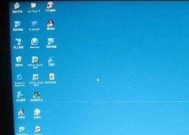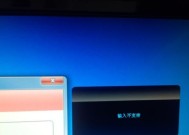音频线如何连接音箱和电脑显示器?连接过程中可能遇到哪些问题?
- 数码常识
- 2025-03-23
- 5
- 更新:2025-03-17 12:04:01
在享受高清视频的同时,我们也希望能有一个高品质的音频体验。将音箱与电脑显示器连接是一个常见的需求,但很多人在连接音频线时可能会遇到一些问题。本文将详细指导如何正确连接音箱和电脑显示器,并解决连接过程中可能遇到的问题,帮助您轻松提升多媒体娱乐体验。
一、了解音频线的种类和使用场景
在开始之前,我们首先要了解常见的音频线种类及其适用场景。音频线主要分为模拟和数字音频线两大类,常见的有3.5毫米音频线、光纤音频线和HDMI音频线等。3.5毫米音频线适用于大多数传统音箱和电脑连接,光纤音频线适用于带光纤音频接口的设备,而HDMI音频线则通常用于支持高清音频传输的设备。

二、音频线如何连接音箱和电脑显示器
1.准备必需的音频线和设备
需要准备一条适用于电脑和音箱之间连接的音频线。对于大多数的传统音箱和电脑显示器,3.5毫米音频线是最常见的选择。确保你的音箱和电脑显示器都有对应的3.5毫米音频输入和输出接口。
2.关闭设备电源
为避免损害设备,连接音频线前,请关闭电脑显示器和音箱的电源。
3.插入音频线
将3.5毫米音频线的一端插入电脑显示器的音频输出口(通常位于设备后侧或底部),另一端插入音箱的音频输入口。
4.开启设备电源
连接完毕后,开启电脑显示器和音箱的电源。此时,应该在音箱中听到电脑发出的声音。
5.确认音频输出设置
在电脑上点击右下角的音量图标,进入声音设置。在“输出”选项中选择你的音箱作为默认设备。如果声音没有从音箱中播放,请检查音频设备的设置,确保没有误选其他输出设备。

三、连接过程中可能遇到的问题及解决方案
1.没有声音
问题:连接完毕后音箱没有声音。
解决:检查所有连接点,确保音频线没有松动。再次检查电脑的音频输出设置,确认选择正确。如果电脑连接了多个音频输出设备,请确保没有其他设备干扰。如果问题依旧,请尝试更换一根新的音频线或检查音箱本身的电源和输入设置。
2.音频线损坏
问题:音频线损坏,无法传输音频信号。
解决:更换一根新的音频线,并按照上述步骤重新连接。使用高质量的音频线,避免线材长时间弯折或过度使用导致损坏。
3.音质不佳
问题:即使连接正常,音质仍然不好。
解决:这可能是因为音频线质量不佳或音频信号源及音箱自身的问题。首先尝试使用更高质量的音频线。如果条件允许,也可以考虑升级音箱系统。检视电脑的音频设置,确保音频格式和采样率设置得当。
4.多媒体设备无法识别音箱
问题:电脑或其他多媒体设备无法识别音箱。
解决:确保音箱处于正确的输入模式,并且电脑的声音输出格式支持当前音箱。如果使用的是HDMI线连接,请检查HDMI输入和输出设备的支持情况。
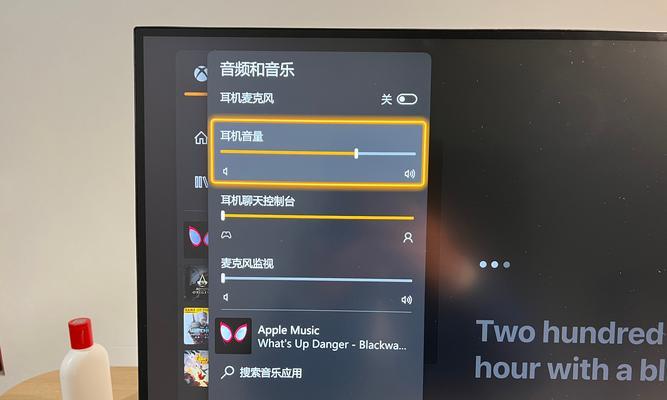
四、扩展阅读
音频连接不只限于音箱和电脑显示器。了解不同音频连接方式及其特点对于搭建完整的家庭影院系统也至关重要。比如,HDMI不仅支持高清音频传输,还支持视频信号的同步传输,非常适合将电脑连接至电视或其他显示设备。根据你的需求选择合适的音频线和连接方式,能带来更加丰富和高质量的听觉享受。
通过以上步骤,您应该能顺利地将音频线连接到音箱和电脑显示器,并应对可能遇到的问题。希望您在享受音乐和其他多媒体内容时,能够获得更加满意的体验。如您还有其他疑问或需要进一步的信息,请随时探讨和交流。